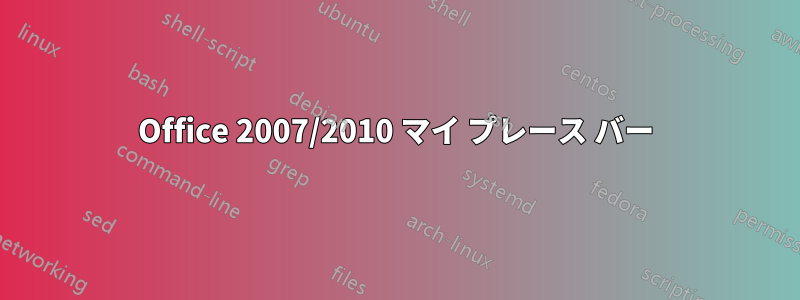
Citrix ファーム環境の組織内のすべてのユーザーに Outlook 2010 を展開中です。1 つの問題を除いて、順調に進んでいます。ユーザーが電子メールにアイテムを添付しようとすると、デフォルトで開くファイルを開く/挿入ダイアログのドロップダウンにネットワーク ドライブが表示されません (代わりに、リダイレクトされたマイ ドキュメント フォルダーにドロップされます)。 このスレッドでは、この問題についてさらに詳しく説明しています。私は、ダイアログ ボックスの左側に [マイ プレース] バーが表示されるように GPO を編集することで、この問題の回避策を考案しました。レジストリ内のデスクトップ アイコンとネットワーク プレース アイコンを効果的に非表示にできました。残念ながら、レジストリの変更は HKEY_CURRENT_USER ブランチを通じて行われるため、変更はすべてのユーザーに反映されません。また、私の知る限り、すべてのユーザーにカスタム プレースを追加する方法はありません。
GPO の「共通ファイル ダイアログ」セクションを変更しようとしましたが、Office では別の設定が使用されているようです。マイ プレース バーの一部 (すべてではない) の項目を効果的に非表示にし、すべてのユーザー用にカスタム項目を追加する方法をご存知の方はいらっしゃいますか?
答え1
はい、Office はネットワーク プレースに対して独自の設定を使用します。
HKEY_CURRENT_USER\Software\Microsoft\Office\12.0\Common\Open Find\Places
Microsoft KB にはこれに関する役立つ記事があります:Office の [開く] および [名前を付けて保存] ダイアログ ボックスの両方で [マイ プレース] バーをカスタマイズする方法。
編集
コメントからの役立つリンク:
- Office 2010 グループ ポリシー管理テンプレート ファイル (ADM、ADMX、ADML) および Office カスタマイズ ツール
- グループ ポリシーを使用して Office 2010 の設定を適用する
- GPO を通じてレジストリの変更を伝播する
または、私のように面倒な場合は、ログオン スクリプトの変更を regedit で編集するだけです。
答え2
結局、別の方法でこれを実行し、自分の質問に答えることにしました。正しい道に導いてくれたsurfasbに感謝します。
Office 2010 カスタマイズ ツールを使用して、カスタム レジストリ エントリを追加することができました。
まず、Office の [マイ プレース] バーを、ユーザーに表示したいとおりに設定しました。次に、regedit を開いて、HKEY_CURRENT_USER\Software\Microsoft\Office\14.0\Common\Open Find\Places\そのキーとそのサブキーおよび値に移動し、.regファイルにエクスポートしました。
次に、Office 2010 カスタマイズ ツールを起動し、その reg ファイルをレジストリ セクションにインポートしました。
これはうまくいきましたが、Citrix ファーム サーバーすべてに Office 2010 を再インストールする必要がありました。少し面倒でしたが、ユーザーからの不満を考慮すると、その価値は十分にありました。
アップデート:さらに調査を進めたところ、サーバーに Office を再インストールする必要がないことがわかりました。Office カスタマイズ .msp ファイルを起動するだけで、既にインストールされている Office インストールに変更が適用されます。すばらしい!


